Как сделать схему для бисероплетения
Добавил пользователь Владимир З. Обновлено: 04.10.2024
Использование ИТ при обучении декоративно-прикладному искусству открывает перед учащимися огромные творческие возможности, способствует разностороннему развитию детей, активизации их познавательного интереса, формированию основ информационной культуры, подготовке к самостоятельной жизни в современном мире, и дальнейшему профессиональному самоопределению. У учителя появляется возможность внедрять новые, нетрадиционные формы организации учебного процесса, широко использовать методы активного, деятельностного обучения при организации творческой работы учащихся.
Одним из способов внедрения новых информационных технологий на занятиях по декоративно-прикладному искусству является использование компьютерных программ как средств создания узоров для бисероплетения, вышивания и вязания.
В настоящее время существуют графические редакторы, позволяющие создавать собственные узоры и преобразовывать понравившиеся изображения (фотографии, рисунки) в схемы для бисероплетения, вышивания и вязания. Примерами таких программ являются Beads Wicker, Biserhelp, Win-Stitch, Pattern Maker, PCStitch, Bead Work.
При ознакомлении с работой вышеперечисленных программ у автора родилась идея создания небольшого учебного пособия “Использование компьютерных программ в декоративно-прикладном искусстве”.
Данный материал посвящен использованию графического редактора BeadsWicker при создании узоров для бисероплетения, вышивания и вязания является лишь первым шагом на пути осуществления задуманного.
Графический редактор BeadsWicker является одним из наиболее доступных и удобных средств создания узоров для бисероплетения, вязания и вышивки. Программа позволяет создавать схемы в техниках “ткачество”, “мозаика”, “кирпичный стежок”, а также ажурные схемы самостоятельно или из готовых изображений формата BMP, JPEG, GIF. Она имеет стандартный набор инструментов графического редактора. Схему можно отображать, в зависимости от материала, прямоугольниками или эллипсами (кружками). Готовую схему можно распечатать, в том числе с условными обозначениями цвета или сохранить как рисунок в форматах BMP, JPEG, GIF. Правильное отображение схемы достигается путем задания размеров бисера или петли.
Установка и запуск программы
После того, как вы скачали дистрибутив программы с сайта, разархивируйте его, затем дважды щелкните по нему. Появится диалоговое окно, в котором предлагается выбрать каталог, куда будет установлена Программа. По умолчанию это C:\Program Files\ BeadsWicker\. Если Вы хотите изменить эту папку назначения, то нажмите кнопку Browse и затем выберите нужную папку, или просто введите путь. Затем нажмите кнопку Далее, затем Готово, произведите перезагрузку компьютера.
Познакомимся с интерфейсом программы. Программа русифицирована, что существенно облегчает работу с ней.
Для запуска программы нажмите кнопку Пуск, в меню Программы выберите пункт BeadsWicker.
Окно редактора BeadsWicker
На рисунке 1. представлено окно редактора BeadsWicker после загрузки в него одного изображения и создания одного нового документа.
Рис. 1. Окно редактора BeadsWicker
Основные элементы окна редактора BeadsWicker:
1 – строка заголовка;
2 – строка меню;
3 – панели инструментов;
4 – панель свойств;
5 – окно документа;
6 – линейка;
7 – палитра цветов;
8 – строка состояния.
Рассмотрим подробнее меню редактора
Меню Файл содержит следующие пункты (рис.2).
Рис. 2. Меню Файл
Создать – создать новую схему. При создании новой схемы появляется диалоговое окно Атрибуты (рис. 3), в котором нужно установить соответствующие параметры.
Рис. 3. Диалоговое окно Атрибуты
Размер рисунка – Ширина и Высота задается в миллиметрах или штуках (рядах и петлях (бусинках)). Последующее изменение размеров рисунка возможно исключительно в рядах и петлях (бусинках).
Размер петли (бусинки) – Ширина и Высота задается в миллиметрах.
Цвет фона – задает цвет, которым будет закрашен рисунок после создания.
Расположение – позволяет создавать схемы в стиле ткачество (рисунок выводится без смещения рядов), мозаичное плетение (рисунок выводится со смещением рядов) и ажурные схемы.
Пункт Открыть – открыть существующую (ранее созданную) схему (файл с расширением *.fnk).
Создать из рисунка – создать новую схему из готовой картинки (фотографии или рисунка). При создании новой схемы появляется диалог выбора графического изображения Атрибуты (рис.2). Рекомендуется использовать рисунки с небольшим количеством цветов (*.jpg). Для этого следует предварительно оптимизировать их с помощью любого графического редактора (например, Adobe Photoshop или CorelDRAW), преобразовав нужное изображение в gif и задав количество цветов (от 2-х до 256-и) добиться приемлемого качества изображения при наименьшем использовании цветов.
Сохранить – сохранить текущую схему с расширением *.fnk.
Сохранить как – сохранить текущую схему под другим именем.
Сохранить рисунок служит для сохранения схемы в виде графического изображения в одном из форматов (*.jpg, *.jpg, *.bmp).
Предварительный просмотр – позволяет прежде, чем распечатать изображение, предварительно посмотреть, как оно будет выглядеть на бумаге. В этот момент размер изображения и его положение на листе можно отредактировать. Изображение будет выведено в том масштабе, с тем цветом линий и формой ячеек как оно отображено в главном окне программы. Слева и сверху будут располагаться линейки с указанием количества ячеек в сетке. При выборе масштаба 5х дополнительно будет выведена шкала цветов и в каждой ячейке схемы будет показано условное обозначение цвета.
Пункт Печать позволяет выводить изображение на печать.
Выход – выход из редактора BeadsWicker (закрыть программу).
Меню Правка содержит следующие пункты (рис. 4).
Рис. 4. Меню Правка
Отменить – эта команда позволяет отменить действия. Если Вы ошибочно отменили действие – нажмите Повторить. Команда Вырезать удаляет предварительно выделенный фрагмент, помещая его в буфер обмена. Команда Копировать тоже помещает выделенный фрагмент в буфер обмена, не вырезая его из документа. Команда Вставить позволяет вставить содержимое буфера. Команда Очистить выделение – удаляет выделенный фрагмент, не помещая его в буфер обмена.
Меню Рисунок содержит два пункта (рис. 5).
Рис. 5. Меню Рисунок
Команда Показать рисунок – отображает эскиз рисунка. Эта команда вызывает диалоговое окно Выбор отображения рисунка (рис. 6). В котором можно выбрать один из вариантов отображения рисунка: Без разметки, Одноцветная разметка, Адаптивная разметка. В случае выбора одноцветной разметки, следует определить цвет разметки.
Рис. 6. Диалоговое окно Выбор отображения рисунка
Команда Изменить размер – изменяет размер рисунка, вызывая диалоговое окно Изменение размеров, в котором нужно установить соответствующие параметры (Верхний ряд, Нижний ряд, Петли слева, Петли справа) изменения размера рисунка. Положительные значения увеличивают рисунок, отрицательные уменьшают. В том случае, если изменять размеры не требуется, следует оставить 0. В данном диалоговом окне размер рисунка изменяется в рядах и петлях (бусинках).
Цвет заливки – позволяет закрасить добавленную область выбранным цветом.
Рассмотрим основные Инструменты графического редактора BeadsWicker (рис. 7).
Основные Инструменты графического редактора BeadsWicker
Рис. 7. Панели инструментов BeadsWicker
Инструмент Выделение – позволяет выделять прямоугольные фрагменты рисунка для перемещения, а также точно определять области рисунка, которые требуется изменить. Выделенный фрагмент можно скопировать, перетащить на другое место или удалить. Чтобы снять выделение, щелкните за пределами выделенной области.
Инструмент Заливка – заливка области или объекта. Чтобы залить область или объект цветом в наборе инструментов выберите Заливка. Затем, если текущий основной цвет или цвет фона требуется сменить, выберите нужный цвет на палитре правой или левой кнопкой мыши, далее щелкните левой или правой кнопкой мыши область или объект, который требуется залить. Для изменения цвета существующего объекта или фона в наборе инструментов выберите Заливка, выберите другой цвет на палитре и щелкните на линии, цвет которой требуется изменить.
Инструмент Замена цвета – позволяет заменить выбранный цвет рисунка на текущий. Для этого можно использовать левую и правую кнопки мыши: левая кнопка – основной цвет, правая кнопка – дополнительный (второй цвет).
Инструмент Карандаш – рисование произвольной линии. Чтобы нарисовать произвольную линию в наборе инструментов выберите Карандаш. При нажатии левой клавиши мыши используется основной цвет. Чтобы использовать цвет фона, нажимайте правую клавишу мыши.
Инструмент Выбор цветов осуществляет копирование цвета области или объекта. Чтобы скопировать цвет области или объекта в наборе инструментов выберите Выбор цветов, щелкните в области, цвет которой требуется скопировать, в наборе инструментов выберите Заливка и щелкните в области или по объекту, для которого требуется задать новый цвет. Копирование цвета при помощи инструмента Выбор цветов приводит к смене основного цвета. Использование правой кнопки мыши при копировании цвета с помощью инструмента Выбор цветов приводит к смене цвета фона.
Инструмент Линия – рисование прямых линий. В наборе инструментов выберите Линия для рисования прямых линий. Можно использовать левую (основной цвет) и правую (дополнительный (второй цвет))кнопки мыши.
Инструмент Прямоугольник служит для создания прямоугольной фигуры. Также можно использовать левую и правую кнопки мыши.
Инструмент Штамп для сетки используется для упрощенного создания ажурных схем. В открывшемся окне выберите нужный штамп из имеющихся в наборе.
Рассмотрим основные возможности программы BeadsWicker на примере выполнения схемы “Портрет друга”. Как известно, лучшим подарком является тот, что выполнен своими руками. А уж если это ещё и портрет друга – это приятнее вдвойне!
Создание схемы “Портрет друга”
Предварительно подготовьте нужную фотографию, оптимизируйте её с помощью любого графического редактора (например, Adobe Photoshop). Желательно преобразовать фотографию в gif, при наименьшем использовании цветов (до 256) добиться приемлемого качества изображения. Хотя можно использовать и файлы с расширением *.jpg, *.bmp.
Запустите графический редактор BeadsWicker.
В меню Файл выберите пункт Создать из рисунка, при этом вызывается диалоговое окно Открытие файла (рис. 8 ).
Рис. 8. Диалоговое окно Открытие файла
С помощью стандартных способов перемещения по файловой структуре Windows найдите папку с документами, дважды щелкните на имени нужного файла, в результате чего появится диалог выбора графического изображения Атрибуты (рис.9).
В диалоговом окне Атрибуты установите соответствующие параметры. Выберите единицы измерения – штуки, задайте размер рисунка (ширину и высоту) (в нашем случае это 40х80), размер бусинки (ширину и высоту в миллиметрах) (3х2), способ расположения (ткачество или мозаичное плетение) и нажмите кнопку ОК.
В окне документа фотография отобразилась в виде схемы (рис.1).
На панели свойств задайте масштаб, откорректируйте вариант отображения схемы прямоугольниками или эллипсами (в зависимости от материала).
Если результат вас не устраивает, то можно отредактировать схему с помощью инструментов графического редактора BeadsWicker.
Рис. 9. Диалоговое окно Атрибуты при создании схемы из фотографии
С помощью команды Сохранить сохраните текущую схему с расширением *.fnk. В дальнейшем этот файл можно открывать и редактировать.
Окончательный вариант схемы можно сохранить в виде графического изображения в одном из форматов (*.jpg, *.jpg, *.bmp) для этого в меню Файл выберите пункт Сохранить рисунок
Эта команда вызывает диалоговое окно Выбор отображения рисунка (рис. 6). В котором следует выбрать один из вариантов отображения рисунка: Без разметки, Одноцветная разметка, Адаптивная разметка. Далее нажмите кнопку Далее затем кнопку Готово.
Полученную схему распечатайте.
На рисунке 10 представлено 2 варианта схем для различных техник: вариант (а) можно использовать для вышивания “крестом”, вязания, бисероплетения в технике “ткачество”; вариант (б) – для бисероплетения в техниках “мозаика” и “кирпичный стежок”.
Эта информация, скорее всего, будет полезна мне и всем мастерам по бисероплетению.
Всем нам очень часто в работе по созданию украшений нужны схемы и узоры собственного производства. Но сидеть и рисовать мелкую сеточку неудобно и отнимает много времени. Возможно, у Вас есть свой архив трафаретов. А если нет? Вдруг у Вас сгорит жесткий диск или Вам экстренно придется разрабатывать схему находясь не на своем рабочем месте?
Сначала я обдумывала вариант с программой, в которой пришлось бы лишь заложить необходимые параметры полотен, но я не программист, поэтому могу ограничиться только обычным рисованием. Но даже тут оказалось, что мысль моя не уникальна, а многие мастера, видимо, уже сделали всю работу за меня. Ну или почти всю.
Итак, пользуясь ресурсами интернета и своими собственными наработками я решила систематизировать информацию по техникам. Поскольку мы имеем дело с изготовлением полотен, то вот перед Вами самые распространенные базовые техники.
Техника "Ткачество"
Ткачество - потому что в результате всех усилий получается плотное полотно с расположением бисерин друг над другом, как тетрадные клеточки. Мы получаем элементы, а также изделия и украшения, внешне напоминающие ткань. Техника позволяет выплетать прямые полосы (для браслетов, поясов, герданов), широкие полотна (картины, панно, сумочки) и фигурные детали изделий. Существует ручное и на станке. В обоих случаях используются одни и те же схемы, для которых будут нужны трафареты.
Трафарет с вертикально расположенными бисеринками
Трафарет с горизонтально расположенными бисеринками
Трафарет с круглыми бисеринками
Мозаичное плетение
Мозаичная техника позволяет получать очень ровную и плотную бисерную поверхность, которая может стать основой для практически любых изделий. Готовое изделие, выполненное таким способом напоминает стену из маленьких кирпичиков.
Бывает мозаичная техника плетения с четным количеством бисерин и с нечетным количеством бисерин.
Трафарет с приплюснутыми бисеринками (особенно актуально для чешского бисера)
Трафарет с круглыми бисеринками
Также существует двойная и тройная мозаичная техника.
Двойная и тройная мозаика плетется абсолютно так же, как обычная, с той лишь разницей, что вместо одной бисеринки на нить набирается две ("Двойная") или три ("Тройная")
Трафарет в 2 бисеринки
Трафарет в 3 бисеринки
Как подвид мозаичного плетения существует круговое мозаичное плетение. Эта техника позволяет создавать плоские круглые формы. А это низ цилиндрической формы, салфетка, подставка, или круг для любых других целей (для оплетки сферических форм).
Трафарет круговое мозаичное плетение
Также круговое плетение не ограничивается самим кругом. Таким способом можно плести треугольники, квадраты, прямоугольники, пятиугольники, шестиугольники (далее представлены трафареты из книги Julia S. Pretl "Little Bead Boxes").
Трафарет плетения треугольника
Трафарет плетения квадрата
Трафарет плетения прямоугольника
Трафарет плетения пятиугольника
Трафарет плетения шестиугольника
Трафарет плетения продолговатого шестиугольника
Кирпичное плетение
Бисерное полотно, сплетенное в технике кирпичного плетения, выглядит так же, как полотно, сплетенное в мозаичной технике. Однако способы плетения кардинально различаются, что дает возможность использовать кирпичный стежок там, где мозаичная техника не подошла бы, и наоборот. В данном случае можно использовать трафареты из мозаичного плетения.
Трафарет с приплюснутыми бисеринками (особенно актуально для чешского бисера)
Трафарет с круглыми бисеринками
Монастырское плетение (в крестик)
Издавна в монастырях бережно сохранялись и разрабатывались техники и приёмы самых разных рукоделий, в том числе и бисероплетения. Из бисера или с его использованием при монастырях изготавливались роскошные убранства храмов – покровы и облачения духовных лиц, оклады икон и другие предметы церковной утвари.
Данная техника бисероплетения имеет два варианта исполнения. Первый вариант одной иголкой, второй — двумя иголками.
Трафарет монастырское плетение с приплюснутыми бисеринками (особенно актуально для чешского бисера)
Трафарет сетка монастырское плетение с круглыми бисеринами
Трафарет разновидность монастырского плетения
Ажурная техника
Одной из основных техник в бисероплетении является ажурная техника. Украшения, сплетенные в ажурной технике, по внешнему виду напоминают сеточки из бисера с ячейками в виде ромбов, квадратов или шестиугольников, поэтому эта техника и называется ажурной.
Для славянских праздничных и свадебных народных костюмов, причем, как женских, так и мужских, в ажурной технике делались узкие и широкие шейные украшения - разноцветные накладные воротники и ожерелья с богатыми узорами, украшения к головным уборам – поднизи, позатылени, ряски, фролки, нарядные нагрудные украшения – итаны, гайтаны и герданы, а также и многие другие изделия - головные девичьи ленты, накосники, серьги, браслеты, обручья.
Одной из разновидностей ажурной техники бисероплетения являются "традиционные" сетки. К сеткам относится ажурное плетение с большими ячейками, когда для ажурных дужек набирается число бисерин больше трех, например, пять, семь и т.д.
Трафарет ажурное плетение со стороной ячейки 3 бисерины
Трафарет ажурное плетение со стороной ячейки 5 бисерин
Трафарет ажурное плетение со стороной ячейки 7 бисерин
Трафарет видоизмененной ажурной сетки
Соты - один из видов ажурной техники. Они плетутся фактически также как в монастырском плетении. Эта техника бисероплетения совершенно иная, чем приведённая ранее ажурная техника получения ячеек шестиугольной формы, по внешнему виду получающихся ячеек, также напоминающих шестиугольные пчелиные соты. Именно поэтому и имеет такое название.
Трафарет соты с приплюснутыми бисеринками
Трафарет соты с круглыми бисеринками
Квадратные сетки тоже относятся к ажурному плетению.
Сторона квадрата полотна может состоять из любого количества бисерин или стекляруса.
Трафарет квадрат на 2 бисеринки
Трафарет квадрат на 3 бисеринки
Похожим способом плетется еще один вид сеток - "фонарик". В результате получается очень красивое полотно для панно, сумочек, оплетки шкатулок и яиц.
Следующий трафарет тоже можно отнести к ажурной технике. Такое полотно имеет специфическую конфигурацию, что может весьма интересно использоваться при создании как панно и сумочек, так и украшений.
Очень необычный трафарет
Ндебеле
Трафарет ндебеле для чешского бисера
Трафарет ндебеле для японского бисера MIYUKI Delica и TOHO Treasures
Трафарет ндебеле для узких длинных полотен
Этим список техник бисероплетения и самих трафаретов не исчерпывается. Есть много модификаций известных, а также смешанные техники. Я попыталась собрать самое основное.
О самих техниках, их особенности и секреты рассказывать не буду, поскольку темя посвящена трафаретам. Большую часть трафаретов я нашла, но кое-какие дорисовала сама, повинуясь своему энтузиазму:) Теперь трафарет можно распечатать и начать фантазировать :)
В своих поисках я натыкалась на сайты и программы, которые могут быть полезны для создания узоров. Но об этом уже расскажу в другой раз.
Спасибо всем за внимание. Надеюсь, что информация была полезна. Удачного Вам творчества!
Понравилась статья? Подпишитесь на канал, чтобы быть в курсе самых интересных материалов
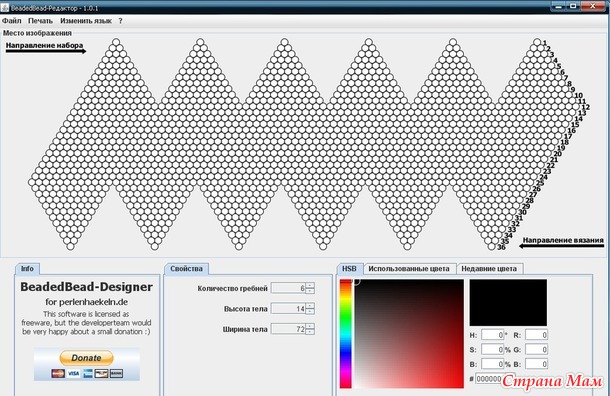
Этот шарик я связала по платной схеме Наташи Капраловой. Бисер чешский номер 10. Нить швейная темно-зеленого цвета для джинсовых тканей. Крючок 0,6 мм. Вес – 35 гр. Диаметр 6 см. Прибавки - в конце клиньев, убавки - в начале.

При наборе под диктовалку бисера на яйцо или шарик важно помнить о том, что фон, разделяющий сегменты на макушке и в основании, набирать не нужно!
14. Обучающие уроки от Василисы toska_tusk по работе в программе CrochetBeadPaint
В программе можно создавать схемы вышивки:
- крестиком
- бисером
- одновременно крестиком и бисером
- в полной и частичной зашивке
Программа создана отечественными разработчиками полностью на русском языке с учетом национальных традиций вышивки.
Каждая новая версия программы появлялась на основе запросов её многочисленных пользователей. Поэтому сейчас программа имеет все необходимые возможности для создания рабочих схем вышивки.
Если вам не хочется детально разбираться в процессе создания схемы, то воспользуйтесь возможностью автоматического создания схемы.
После загрузки фото, выбора палитры ниток (порядка 100 встроенных палитр – Гамма, ПНК им. Кирова, ДМС, Анкор и др.), размера канвы и самой вышивки с указанием количества используемых цветов, вы сразу получаете вполне приемлемый вариант схемы.

Далее можно попробовать изменить количество используемых цветов. Программа отобразит одновременно первоначальный и новый варианты схемы, вы сможете визуально выбрать приемлемый вариант.

В данном случае количество цветов уменьшили с 70 до 34
Теперь можно удалять одиночные стежки, причем это можно сделать как сразу по всей схеме, так и отдельно по каждому цвету или избирательно на наиболее значимых участках схемы (лицо).

С программой поставляется редактор палитр ниток, позволяющий легко создать новую палитру в формате программы по фото ваших мотков мулине.

Если у вас имеются художественные навыки, то в программе можно (до)рисовать схему самостоятельно. На подложке оригинального изображения/фото в полупрозрачном режиме вы рисуете, словно на кальке, наложенной на фото, расположенном на оконном стекле.

К уникальным возможностям программы относится формирование графического изображения вышивки сразу в файле на жестком диске. Это позволяет получить изображение для профессиональной высококачественной печати на ткани с любым нужным уровнем графического разрешения dpi, при этом в работе может использоваться компьютер со средними возможностями.

Также можно сделать схему вышивки в стиле Стоянки Ивановой – большая часть схемы отшивается крестиком полного размера, а наиболее важная часть (лицо) размером вдвое меньше (петитом). Благодаря этой возможности можно проработать лицо максимально детально. Стоянка поделилась, что для таких схем для нее была разработана персональная программа. А теперь это доступно и вам!

Для печати готовой схемы вышивки имеется множество вариантов ее коммерчески привлекательного оформления.
- можно выбрать любой имеющийся на компьютере шрифт для символов обозначения используемых цветов палитры ниток
- для каждого символа можно назначить свой цвет и размер
- как альтернатива использованию символов цветов можно обвести контуры крестиков линиями указанного цвета
- можно вывести до двух регулярных сеток вертикальных и горизонтальных линий по всей схеме и промаркировать ее центр
- кроме вывода в графический файл (jpg, png и др.) можно вывести в pdf-документ схему вышивки в различных представлениях: изображение схемы с метрическими линейками стежков, таблицу использованных цветов, сетку крестиков-символов блоками фиксированного размера, карту цветов, словесное описание схемы.
Программа предоставляет возможность скачать с ее сайта коллекцию изображений картин великих художников (Айвазовского, Шишкина, Ван Гога, Моне и др.). для создания на их основе авторских схем вышивки.

Имеется встроенная в программу документация на русском языке (ее можно скачать и на сайте программы). Также есть подробное описание возможностей программы, видео-уроки, многочисленные фото готовых вышитых работ, созданных по схемам программы, готовые схемы вышивки в ее формате, e-mail и телефон для вопросов.
Перед покупкой коммерческой версии программы можно запросить ее опробование в режиме без печати. Также есть бесплатная версия программы с ограниченными возможностями.

Читайте также:

